iTunes Error 9またはiPhone Error 9の修正方法
「iPhoneを更新しようとしていますが、エラー9が表示されます。「iPhone "iPhone"を復元できませんでした。不明なエラーが発生しました(9)」。
- アップルコミュニティ

- 方法1:ワンクリックソリューション:Tenorshare Free TunesCareを使用する(簡単で直接的な)
- 方法2:USBポートとコネクタを確認する
- 方法3:ウイルス対策とファイアウォールを確認する
- 方法4:iTunesを最新バージョンに更新する
- 方法5:iPhone / iPadのハードリセット
- 高度なツール:iPhone / iTunesエラー9を修正するためのiPhoneシステムの修復
iTunesエラー9またはiPhoneエラー9とはどういう意味ですか?
iTunesエラー9は、考えられるセキュリティソフトウェアです通常、iPhone、iPad、またはiPodでファームウェアをアップグレード/復元しようとすると発生する問題。これは、特定のWebサイト/ Webリソースへのアクセスをブロックするファイアウォールである可能性があります(iTunesがAppleのサーバーから何かをダウンロードしようとするなど)。以下は、iPhoneエラー9を引き起こす5つの一般的な要因です。
- Appleサーバーへのアクセスを防止するセキュリティソフトウェア。
- ファイアウォールがAppleサーバーへのアクセスをブロックします。
- ネットワーク設定が破損しています。
- ジェイルブレイクしたiPhone。
- 以前に他のiOSデバイスをハッキングまたはジェイルブレイクするために使用され、破損したコンピューター上のネットワークデータベース。
パート1:iTunesエラー9を修正する5つの効率的な方法は?
iTunesエラー9は、一般的なエラー4014またはiTunesエラー3194。ユーザーはこれらのエラーに精通しています。残念ながらこの未知のエラーに遭遇した場合は、以下の5つの方法に従って修正してください。
方法1. Tenorshare Free TunesCareを使用する
Tenorshare Free TunesCareは、世界初のiTunes修復ソフトウェアです。iPhoneX / 8 / 8Plus / 7/7 Plus / SE / 6s / 6s Plus / 6/6 Plus / 5s / 5cでiTunes同期の問題とiTunesエラーを修正できます。ワンクリックで/ 5。
1.このフリーウェアをPC / Macにインストールし、iOSデバイスをUSBケーブルでコンピューターに接続するだけです。
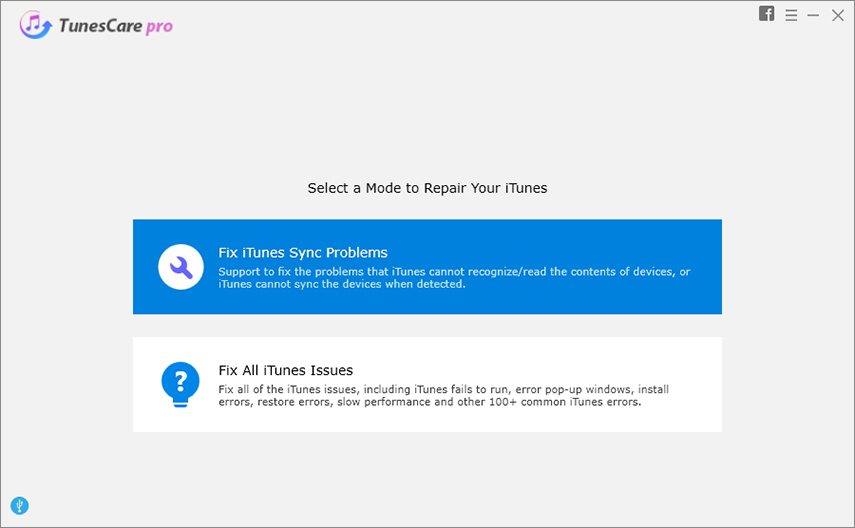
2. [iTunes Syncの問題を修正]をクリックして、iTunesライブラリを自動的に修正します

このワンクリックソリューションはほとんどのiTunesを修正できます問題が発生しますが、エラー9が引き続き表示される場合は、複雑なiTunesの問題を完全に修正するための高度なモードである「すべてのiTunesの問題を修正する」ことをお勧めします。
方法2. USBポートとコネクタを確認する
データ転送プロセス中にデバイスとコンピューターの接続が誤って切断された場合、iTunesエラー9が表示されることがあります。以下の手順に従って、USB接続を確認してください。
- デバイスに付属のUSBケーブルを使用します。お持ちでない場合は、別のApple USBケーブルをお試しください。
- コンピューターの別のUSBポートに切り替えます。キーボードに接続しないでください。
- 別のコンピューターに接続してみてください。
方法3.アンチウイルスとファイアウォールを確認する
iPhone / iPad、iTunesをアップグレードしようとするとAppleに接続し、ハッシュ、セキュリティキーなどを確認します。試行中にiTunesがAppleのサーバーへの接続を停止すると、iTunesエラー9などのエラーがスローされます。
Parallelsのようなすべての仮想化アプリを確認してくださいこれらのアプリは、特に適切に構成されていない場合や古くなっている場合は、USBを介したコンピューターの通信機能を妨げる可能性があるため、VMWareは閉じられます。
方法4. iTunesを最新バージョンに更新する
最新バージョンのiTunesがMacまたは他のコンピューターにインストールされているかどうかを確認します。そうでない場合は、iTunesを最新バージョンに更新します。

方法5. iPhone / iPadのハードリセット
ソフトウェアのクラッシュなどのソフトウェアの問題に関連するiTunesエラー9は、この方法で解決できます。 iPhoneモデル間で手順が若干異なります。続きを見る 。
- iPhone 8 / X / XR / XSの場合:音量大ボタンと音量小ボタンを押してすぐに離します。次に、Appleロゴが表示されるまでサイドボタンを押し続けます。
- iPhone 7またはiPhone 7 Plusの場合:Appleロゴが表示されるまで、サイドボタンと音量ダウンボタンの両方を少なくとも10秒間押し続けます。
- iPhone 6s以前、iPad、またはiPod touch:Appleロゴが表示されるまで、HomeボタンとPower / Sleepボタンの両方を少なくとも10秒間押し続けます。
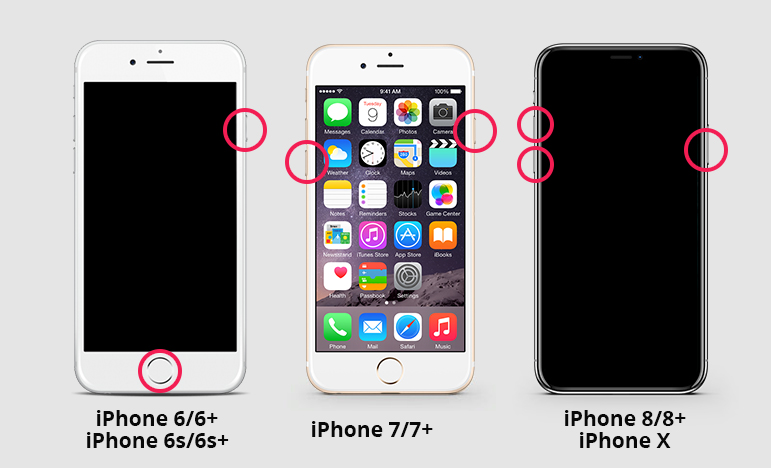
iOSデバイスの復元/更新中に発生するiTunesエラー9を修正する5つの方法をリストします。そのうち、Tenorshare TunesCareは、iTunesの問題を修復する最も推奨された最も簡単な方法です。
パート2:iPhone / iTunesエラー9を修正するためにiPhoneシステムを修復する
時々、iOSシステムの問題が原因ですiTunesのエラー。システム回復ソフトウェア-ReiBootを使用してエラーを修正することにより、iOSシステムを修復できます。このシステム修復ツールは、50種類以上のiPhoneシステムの問題をデータ損失なしで修正することを目的としています。
ReiBootでiPhoneエラー9を修正する方法を見てみましょう。
ステップ1.このシステム修復ツールをWindowsまたはMacに無料でダウンロードします。 iOSデバイスをコンピューターに接続します。
ステップ2.「オペレーティングシステムの修復」機能を選択します。

手順3. [修復の開始]をクリックし、画面の指示に従ってiOSのfirwmareパッケージをdonwlnoadします。

ファームウェアパッケージでiOSを修復します。

システムの回復後、iPhoneは再起動します。 iTunesに再度接続すると、iTunesエラー9が再び発生することはありません。
iTunesを使用してiPhoneをバックアップおよび復元する以外に、iTunesを使用せずにiPhoneをバックアップするこの簡単で柔軟な方法を試すことができます。
ボトムライン
この記事では、iTunesエラー9またはiPhoneエラー9を修正する完全なソリューションを学びます。TunesCareはiTunesの問題を修復し、ReiBootはiPhoneシステムの修復を支援します。









